Πρόσφατα, έχω ξαναχτιστεί ο τριών ετών υπολογιστής μου με SSD (Kingston 32GB Solid State Drive) και εγκατέστησα την έκδοση Windows 7 Home Premium σε αυτό. Μετά την εγκατάσταση των αγαπημένων μου εφαρμογών και παιχνιδιών είχα μόλις 6 GB ελεύθερου χώρου στον δίσκο. Έτσι, για να κερδίσετε κάποιο χώρο στο δίσκο, απενεργοποίησα επίσης τη λειτουργία χρήσιμης αδρανοποίησης.

Τρεις ημέρες πίσω, ήμουν ήδη αργά για το γραφείο μου και έτσι ήθελα να κλείσω τον υπολογιστή μου όσο το δυνατόν γρηγορότερα, προτού βγούμε από το γραφείο του σπιτιού μου. Αλλά όταν άνοιξα το μενού Έναρξη για να κάνω κλικ στο κουμπί Τερματισμός (συνήθως το κάνω πατώντας το πλήκτρο των Windows ακολουθούμενο από δεξί βέλος και έπειτα πατώντας το πλήκτρο Enter), είδα το ασυνήθιστο εικονίδιο τερματισμού που εμφανίζεται όταν τα Windows έλαβαν τις ενημερώσεις και θέλουν να εγκαταστήσουν και να τα ρυθμίσετε πριν κλείσετε τον υπολογιστή.
Κάθε χρήστης των Windows αντιμετωπίζει μια τέτοια κατάσταση κάποτε. Αν και οι χρήστες που έχουν ενεργοποιήσει τη λειτουργία αδρανοποίησης στα Windows 7, μπορούν απλά να επιλέξουν να κάνουν αδρανοποίηση σε τέτοιες καταστάσεις, άλλοι χρήστες μπορούν απλά να αναγκάσουν τα Windows να κλείσουν χωρίς να εγκαταστήσουν ενημερώσεις κατά τη διάρκεια του τρέχοντος τερματισμού.
Εάν βιάζεστε και δεν θέλετε τα Windows να εγκαταστήσουν και να ρυθμίσουν τις ενημερώσεις κατά τη διάρκεια της τρέχουσας διαδικασίας τερματισμού λειτουργίας, μπορείτε να ακολουθήσετε τα παρακάτω βήματα για να αποτρέψετε τα Windows να εγκαταστήσουν και να διαμορφώσουν τις ενημερώσεις κατά τη διάρκεια αυτού του τερματισμού.
Διαδικασία:
Βήμα 1: Πριν ξεκινήσετε, βεβαιωθείτε ότι έχετε κλείσει όλες τις τρέχουσες εφαρμογές και ότι έχετε αποθηκεύσει την εργασία σας.
Βήμα 2: Αν το εικονίδιο ενημέρωσης εμφανίζεται στο κουμπί Τερματισμός λειτουργίας (οι ενδείξεις ότι τα Windows πρόκειται να εγκαταστήσουν ενημερώσεις πριν τερματιστεί η λειτουργία του υπολογιστή) στην ενότητα Ενεργοποίηση του μενού Έναρξη, απλά απενεργοποιήστε το λογαριασμό χρήστη. Για να το κάνετε αυτό, επιλέξτε την επιλογή Αποσύνδεση από τις επιλογές ενέργειας του μενού Έναρξη. Θα πρέπει τώρα να δείτε την οθόνη σύνδεσης.
Βήμα 3: Κοντά στην κάτω δεξιά γωνία της οθόνης, θα δείτε την επιλογή Επανεκκίνηση, Αναστολή λειτουργίας, Αδρανοποίηση (εάν είναι ενεργοποιημένη), Τερματισμός, Εγκατάσταση ενημερώσεων και επιλογές τερματισμού λειτουργίας. Κάντε κλικ στο κουμπί Shutdown (και μην κάνετε κλικ στο κουμπί Εγκατάσταση ενημερώσεων και τερματισμού λειτουργίας) για να τερματίσετε τη λειτουργία του υπολογιστή χωρίς να εγκαταστήσετε ενημερώσεις.
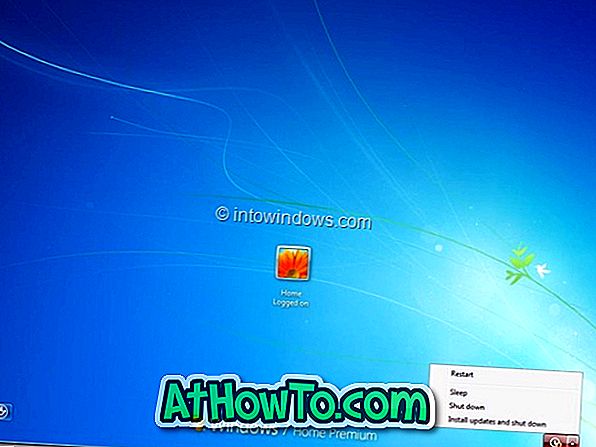
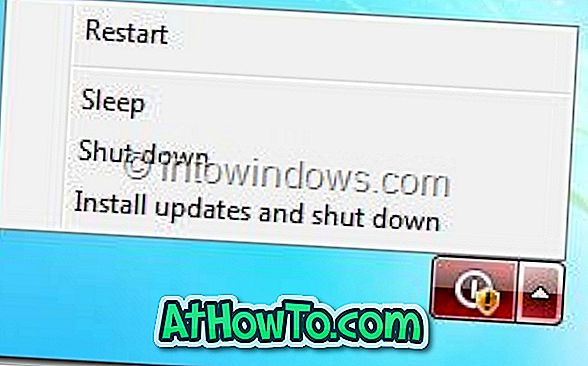
Εάν δεν εμφανίζονται οι επιλογές ενημέρωσης και τερματισμού της επανεκκίνησης, της αναστολής, της αδρανοποίησης, της τερματισμού λειτουργίας και της εγκατάστασης, απλώς κάντε κλικ στο κουμπί Εναλλαγή χρήστη για να δείτε τις επιλογές παροχής ενέργειας.














